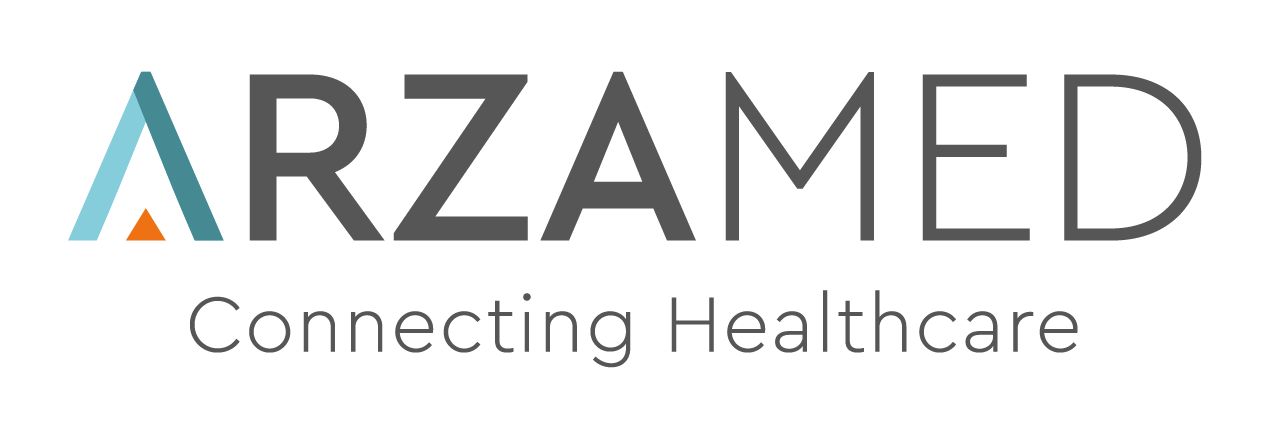Come creare un referto utilizzando le descrizioni predefinite
Utilizzare le descrizioni predefinite nei referti
Giovanna ArzaMed
Ultimo aggiornamento 4 anni fa
Qui di seguito come creare un referto/stampa con l’utilizzo delle descrizioni predefinite:
1) Accedere alla visita.
2) Compilare i dati in visita e cercare la descrizione predefinita nel campo di testo DESCRIZIONE VISITA cliccando sull'ultimo tasto degli strumenti (simbolo della cartellina con foglio sovrapposto).
3) Cliccare su Concludi.
4) Accedere alla cartella clinica (simbolo valigetta pronto soccorso o da Pazienti o tasto cerca).
5) Cliccare sul simbolo della stampante e Seleziona un’attività per scegliere la data della visita. Segue poi la scelta del modello di Stampa.
6) Il documento è così generato e salvato in cartella clinica. E’ sempre consultabile in Archivio.
Se non sai come creare una Stampa leggi la guida MODELLI STAMPA
Come inviare per e-mail il referto usando le descrizioni predefinite?
E’ possibile creare delle descrizioni predefinite anche per l’invio dei referti/documenti con ArzaMed. Ovvero, se si preferisce utilizzare un testo predefinito da utilizzare nel corpo del testo della e-mail è accessibile la funzione descrizioni predefinite.
Per inserire una Descrizione predefinita nel corpo della email per inviare il referto eseguire i passaggi seguenti:
1)Creare il referto/documento.
2) Cliccare su Invia per email.
3) Cliccare sul simbolo descrizione predefinita (simbolo della cartellina con foglio sovrapposto) e scegliere il modello.
4) Invia.
Come inserire una descrizione predefinita nello Storico paziente?
Accedendo alla cartella clinica (Pazienti) è possibile usufruire delle descrizioni visita anche nello Storico Paziente. E’ sufficiente cliccare simbolo descrizione predefinita (simbolo della cartellina con foglio sovrapposto) e scegliere quella che si desidera inserire. Si ricorda che i dati possono essere modificati al momento dell’inserimento.